Cara Memasang dan Mengamankan Apache pada Debian11
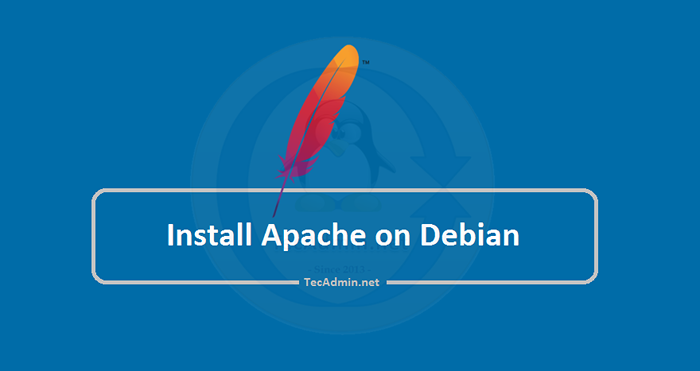
- 3162
- 987
- Chris Little I
Server Web HTTP Apache adalah salah satu pelayan web yang digunakan secara meluas terutamanya pada pengagihan Linux yang merupakan platform percuma, yang digunakan oleh sebilangan besar laman web di Internet. Apache Webserver menggunakan HTTP untuk memproses permintaan dan menghiburkan maklumat web. Apache mempunyai banyak ciri berguna dan fungsinya dapat dipertingkatkan dengan modul tambahan. Ia juga membolehkan pengaturcara menerbitkan kerja mereka di internet.
Oleh itu, dalam artikel ini, kami akan membincangkan pemasangan pelayan web Apache dan bagaimana untuk mengamankannya selepas pemasangan pada Debian 11.
Keperluan
Sebelum pemasangan, anda mesti dilog masuk ke sistem Debian dengan akses kepada semua keistimewaan sudo. Kami juga mengesyorkan melengkapkan persediaan pelayan awal pada sistem Debian 11 yang baru.
Langkah 1 - Memasang Apache di Debian
Versi terbaru pakej Apache boleh didapati di bawah repositori debian 11 lalai. Oleh itu, kami boleh memasangnya secara langsung menggunakan Pengurus Pakej.
Selepas log masuk, buka terminal dan kemas kini cache apt dengan arahan di bawah yang disebutkan:
Kemas kini sudo apt Setelah mengemas kini Cache Apt, kini pasang Apache2 pada Debian 11 Bullseye anda dengan arahan:
sudo apt memasang apache2 Tekan "Y" untuk sebarang pengesahan yang diminta oleh pemasang.
Setelah proses pemasangan selesai. Sahkan versi Apache yang dipasang dengan menjalankan arahan berikut:
apache2 -v Output: Versi Pelayan: Apache/2.4.Pelayan 48 (Debian) Dibina: 2021-08-12T11: 51: 47
Cara lain untuk mengesahkan pemasangan Apache adalah dengan mengakses halaman lalai Apache2 menggunakan alamat IP pelayan atau nama hos anda. Jika anda tidak tahu nama hos anda maka jalankan arahan yang disebut di bawah terlebih dahulu:
HostName -I 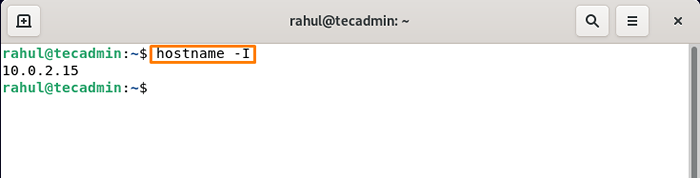 Semak alamat IP sistem tempatan
Semak alamat IP sistem tempatanMasukkan nama hos atau alamat IP pelayan anda di bar URL pelayar dan tekan ENTER, halaman lalai apache2 debian akan dibuka seperti yang ditunjukkan di bawah:
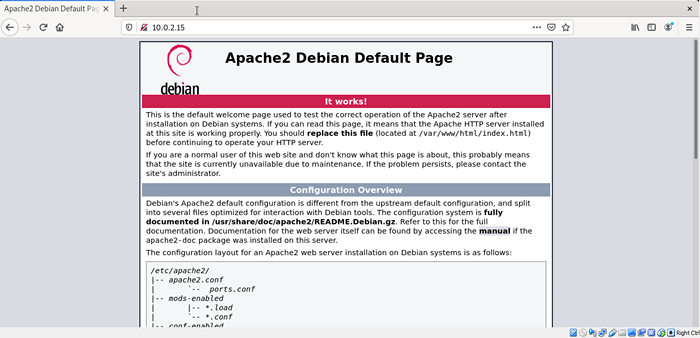 Halaman lalai Apache di Debian 11
Halaman lalai Apache di Debian 11Langkah 2 - Menguruskan Perkhidmatan Apache
Selepas pemasangan yang berjaya, perkhidmatan Apache boleh diuruskan menggunakan arahan "SystemCTL", jalankan arahan yang disebut di bawah untuk memeriksa status pelayan:
status sistem sudo apache2.perkhidmatan 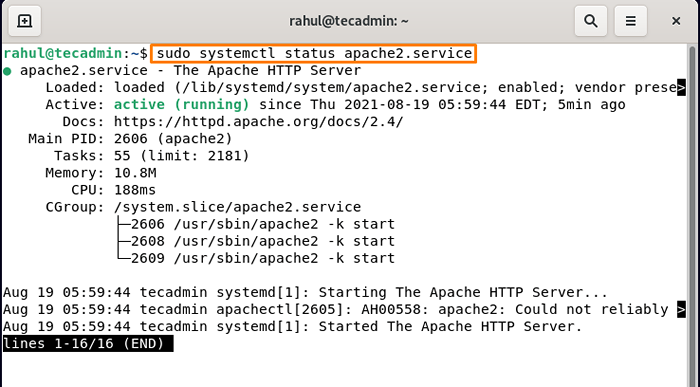 Semak status perkhidmatan Apache di Debian 11
Semak status perkhidmatan Apache di Debian 11Tekan "Q" untuk berhenti. Beberapa arahan untuk menguruskan perkhidmatan Apache di Debian 11 adalah:
Untuk memulakan pelayan gunakan arahan:
SUDO Systemctl Mula Apache2.perkhidmatan Begitu juga, untuk menghentikan perkhidmatan, ganti Mula dengan perhentian dalam perintah di atas:
SUDO Systemctl Stop Apache2.perkhidmatan Perkhidmatan ini boleh dimulakan semula menggunakan:
SURDO SYSTEMCTL Mulakan semula Apache2.perkhidmatan Langkah 3 - Mengkonfigurasi Tetapan Firewall
Sekiranya sistem anda mempunyai firewall, anda perlu memberi kuasa akses ke port web tertentu supaya pengguna luaran dapat menggunakannya. Jalankan arahan di bawah untuk membolehkan port 80 (HTTP) dan 443 (HTTPS) di terminal Debian:
sudo ufw membenarkan 80/tcpsudo ufw membenarkan 443/tcp
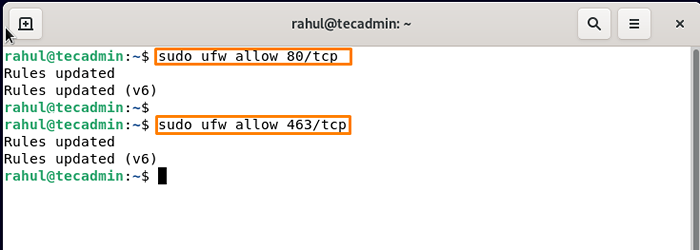 Benarkan port HTTP dan HTTPS di UFW
Benarkan port HTTP dan HTTPS di UFWSekarang sahkan dengan memeriksa status:
status sudo ufw Jika ia tidak aktif, untuk membolehkannya digunakan:
sudo ufw enable Langkah 4 - Membuat Hos Maya di Apache
Di Apache, tuan rumah maya membolehkan anda mengendalikan banyak laman web di satu pelayan. Di pelayan web Apache, kami akan membuat tuan rumah maya. Untuk mencapainya, kami terlebih dahulu akan membuat laman web yang dipanggil Contoh.com dengan blok pelayan yang datang standard dengan Apache.
Mari mulakan dengan menyediakan tuan rumah maya pertama pelayan Apache anda. Kami akan menggunakan domain sampel sebagai "sampel.com ", tetapi anda boleh namakannya mengikut keutamaan anda:
sudo mkdir -p/var/www/sampel.com Sekarang ubah kebenaran dan pemilik dengan arahan yang disebut di bawah:
sudo chown -r www-data: www-data/var/www/sampel.comsudo chmod -r 755/var/www/sampel.com
Menjalankan perintah yang disebut di bawah, untuk menguji testdomain kami.Laman maklumat, kami sekarang akan membina halaman indeks contoh. Untuk mencapai demikian, kami akan menggunakan editor Nano untuk menghasilkan fail HTML yang kelihatan seperti ini:
sudo nano/var/www/sampel.com/indeks.html Masukkan kandungan yang disebutkan di bawah ke halaman indeks dan tekan Ctrl+O untuk menyimpan fail Ctrl+x untuk keluar dari fail dan kembali ke terminal:
Selamat datang ke contoh halaman.com!Tahniah! Contoh anda.Pelayan com berjaya!
| 12345678 | Selamat datang ke contoh halaman.com! Tahniah! Contoh anda.Pelayan com berjaya! |
Menjalankan perintah yang disebut di bawah di terminal, kami akan membina fail tuan rumah maya, yang akan melayani kandungan pelayan:
sudo nano/etc/apache2/sites-tersedia/sampel.com.Conf Fail teks akan dibuka, masukkan kandungan berikut:
ServerAdmin [email protected] Servername Sample.com serveralias www.Sampe.com dokumen/var/www/sampel.com errorlog $ apache_log_dir/ralat.log customlog $ APACHE_LOG_DIR/akses.log digabungkan| 12345678 |
Tekan Ctrl+o untuk menyimpan fail dan Ctrl+x untuk keluar dari fail dan kembali ke terminal.
Langkah 5 - Membolehkan Konfigurasi Domain
Jalankan arahan berikut untuk menghidupkan fail hos maya:
sampel sudo a2ensite.com.Conf Lumpuhkan konfigurasi Apache lalai dengan menjalankan arahan di bawah yang disebutkan:
sudo a2dissite 000-default.Conf Perubahan baru ke Apache dibuat dengan berjalan di bawah arahan yang disebutkan:
SURDO SYSTEMCTL Mulakan semula Apache2 Langkah 6 - Selesaikan ralat nama hos
Sekarang, kita perlu menyemak konfigurasi kami untuk sebarang ralat sintaks, untuk menguji konfigurasi menjalankan perintah yang disebut di bawah:
SUDO APACHE2CTL CONFIGTEST 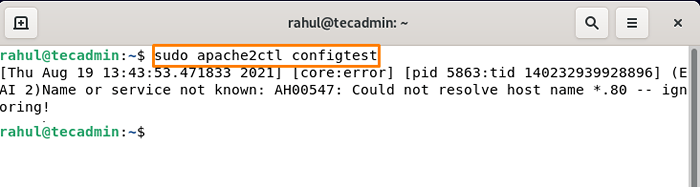 Tidak dapat menyelesaikan masalah sistem hotname dengan Apache
Tidak dapat menyelesaikan masalah sistem hotname dengan ApacheIni akan menyebabkan kesilapan tetapi jangan risau kita akan menyelesaikannya. Buat konfigurasi baru "Nama Serveren.conf "dan edit dalam editor teks:
sudo nano/etc/apache2/conf-avaialable/serververame.Conf Sekarang masukkan kandungan berikut ke dalam fail:
Sampel Servername.com
Tekan Ctrl+O untuk menyimpan fail dan Ctrl+X untuk keluar dari fail. Pastikan untuk menukar "Contoh.com ”dengan nama domain sebenar anda. Sekarang untuk membolehkan nama pelayan CONF menjalankan perintah yang disebut di bawah:
SUDO A2ENCONF SERVERNAME Sekarang sekali lagi jalankan arahan di atas untuk menguji konfigurasi:
SUDO APACHE2CTL CONFIGTEST Anda akan melihat bahawa ralat nama hos diselesaikan sekarang.
Langkah 7 - Cara Mengamankan Apache2 di Debian 11
Untuk menjamin pelayan Apache, edit "keselamatan.conf ” fail, jalankan arahan yang disebut di bawah untuk membuka fail:
sudo nano/etc/apache2/conf-enabled/keselamatan.Conf Masukkan atau kemas kini kandungan di bawah ke dalam fail:
Servertokens prod serversignature off header off yang boleh dikesan selalu tambah x-frame-options sameorigin header selalu menetapkan X-XSS-perlindungan: "1; mode = block" header selalu menetapkan X-Content-Type-Options: header "Nosniff" selalu menetapkan ketat- Keselamatan pengangkutan "max-usia = 31536000; header termasuk" header sentiasa mengedit set-cookie ^(.*) $ 1; httponly; selamat| 12345678 | Servertokens prodserversignature offtraceenable offheader sentiasa menambah X-frame-options SameOriginHeader sentiasa menetapkan X-XSS-perlindungan: "1; mode = block" header sentiasa menetapkan X-Content-Type-Options: "Nosniff" Header Sentiasa Tetapkan-Segera-Sekuran " max-age = 31536000; header "header sentiasa edit set-cookie ^(.*) $ 1; httponly; selamat |
Simpan fail dan tutupnya.
Tetapkan protokol sslciphersuite dan protokol SSL di seluruh pelayan untuk menggunakan ciphers selamat untuk melayani laman web dengan mengedit SSL.Conf Fail:
sudo nano/etc/apache2/mods-enabled/ssl.Conf Sekarang masukkan kandungan yang ditulis di bawah ke dalam fail dan tekan Ctrl+O untuk menyimpan fail dan Ctrl+X untuk keluar dari fail:
Sslprotocol -all +tlsv1.2 sslciphersuite tinggi:!Anull:!MD5| 12 | Sslprotocol -all +tlsv1.2SSLCIPHERSUITE TINGGI:!Anull:!MD5 |
Sekarang jalankan arahan semula Apache untuk menyimpan konfigurasi:
SURDO SYSTEMCTL Mulakan semula Apache2.perkhidmatan Itu sahaja. Anda telah berjaya memasang dan menjamin pelayan Apache.
Kesimpulan
Apache Web Server adalah pelayan sumber terbuka yang digunakan oleh banyak laman web di internet dan membolehkan pemaju menerbitkan kerja mereka di Internet. Pelayan ini tersedia di semua OS tetapi dalam artikel ini, kami membincangkan pemasangannya pada versi terbaru Debian (Linux OS) dan juga memberitahu bagaimana untuk menguji dan mengamankannya selepas pemasangannya yang berjaya. Anda akan berjaya memasang Apache2 pada Debian 11 bullseye dan mengkonfigurasi pelayan setelah melalui panduan ini.

